Kompletny przewodnik po Odin Root i jego najlepszej alternatywie
Wszyscy znamy liczne korzyści z rootowania naszego urządzenia z Androidem. Pozwala każdemu użytkownikowi uwolnić prawdziwy potencjał swojego urządzenia, dając mu szeroką gamę opcji. Można naprawdę dostosować swoje urządzenie z Androidem za pomocą dowolnego niezawodnego oprogramowania do rootowania, takiego jak Odin Root. Chociaż rootowanie może naruszyć gwarancję twojego urządzenia, ale ma również wiele innych zalet.
Zanim zrootujesz urządzenie, upewnij się, że wykonałeś jego kopię zapasową i jesteś dobrze wyposażony. Jest to kluczowe zadanie i musisz upewnić się, że używasz niezawodnego narzędzia do zrootowania urządzenia. Tutaj, w tym obszernym poście, przedstawimy dogłębny przewodnik po tym, jak można używać korzenia Odin i jego najlepszej alternatywy.
Część 1: Co to jest korzeń Odyna?
Jest to jedna z najczęściej używanych i zalecanych aplikacji, która służy do rootowania urządzeń Samsung z Androidem. Aplikacja działa głównie na smartfonach i tabletach Samsung i może być również używana do instalowania niestandardowych ROM-ów. Najnowszą wersję Odin Root można pobrać z jego oficjalna strona internetowa i wykonaj serię krokowych instrukcji, aby zrootować większość urządzeń Samsung z Androidem.
Plusy:
• Wysoki wskaźnik sukcesu
• Można zainstalować niestandardową pamięć ROM
• Niestandardowe jądro
• Zapewnia łatwy dostęp do korzeni
• Wolne od kosztów
Wady:
• Nie zapewnia wbudowanej metody tworzenia kopii zapasowych danych
• Jest kompatybilny tylko z urządzeniami Samsung z systemem Android
• Interfejs nie jest wyjątkowo przyjazny dla użytkownika
• Należy pobrać inny plik pakietu Auto Root dla każdego urządzenia Samsung
Część 2: Jak używać Odin Root do zrootowania telefonu z Androidem?
Jeśli uważasz, że używanie Odin Root jest dość skomplikowane, nie martw się. Jesteśmy tutaj, aby Ci pomóc. Aby pomóc Ci zrootować urządzenie Samsung z Androidem za pomocą Odin Root, opracowaliśmy ten obszerny przewodnik. Niemniej jednak, zanim przejdziesz do całego procesu, pamiętaj o następujących wymaganiach wstępnych.
1. Ponieważ Odin Root nie wykonuje kopii zapasowej danych automatycznie, lepiej wykonaj kopię zapasową wszystkiego na swoim telefonie przed zrootowaniem urządzenia.
2. Twoje urządzenie powinno być naładowane w co najmniej 60%.
3. Jeśli sterownik USB nie jest zainstalowany, upewnij się, że pobrałeś sterownik USB odpowiedniego urządzenia Samsung. Dodatkowo zainstaluj aplikację Odin Root z jej oficjalnej strony internetowej.
4. Ponadto musisz włączyć opcję debugowania USB na swoim urządzeniu. Wszystko, co musisz zrobić, to odwiedzić „Ustawienia” i dotknąć „Opcje programisty”. W kilku nowych urządzeniach Samsung może być konieczne przejście do opcji Ustawienia> Informacje o telefonie> Numer kompilacji i dotknięcie go kilka razy (5-7), aby włączyć opcje programisty.
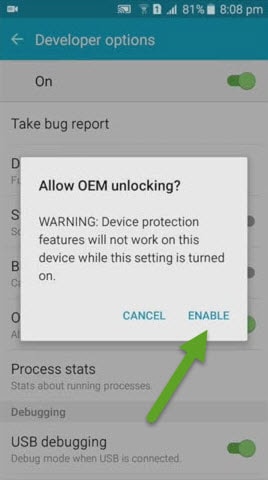
Po spełnieniu wszystkich wyżej wymienionych warunków wstępnych, po prostu wykonaj te proste kroki, aby zrootować urządzenie Samsung.
Krok 1. Aby kontynuować, musisz pobrać pakiet CF Auto Root z urządzenia Samsung. Aby poznać dokładny numer kompilacji swojego urządzenia, odwiedź sekcję „Informacje o telefonie” w sekcji „Ustawienia”.
Krok 2. Po pobraniu pakietu wyodrębnij go i zapisz w określonej lokalizacji.
Krok 3. Wyłącz urządzenie i włącz tryb pobierania. Można to zrobić, naciskając jednocześnie przycisk Home, Power i Volume down w większości urządzeń Samsung. Po włączeniu trybu pobierania podłącz go do systemu za pomocą kabla USB.
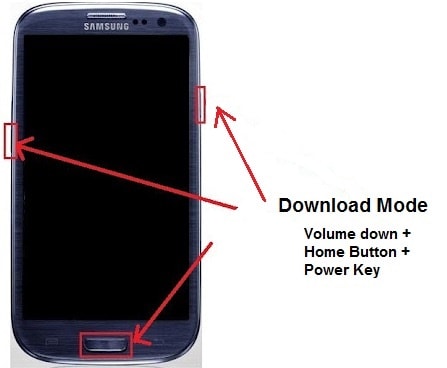
Krok 4. Teraz przejdź do lokalizacji, w której został wyodrębniony plik CF Auto Root (.rar) i wybierz plik Odin3.exe. Ponieważ zainstalowałeś sterowniki USB na swoim komputerze, w następnym oknie zobaczysz komunikat „Dodano”. Dodatkowo opcja ID:COM zmieni kolor na niebieski.

Krok 5. Przejdź do przycisku PDA w oknie i wybierz plik .tar.md5 z lokalizacji, w której przechowywany jest pakiet Auto Root.
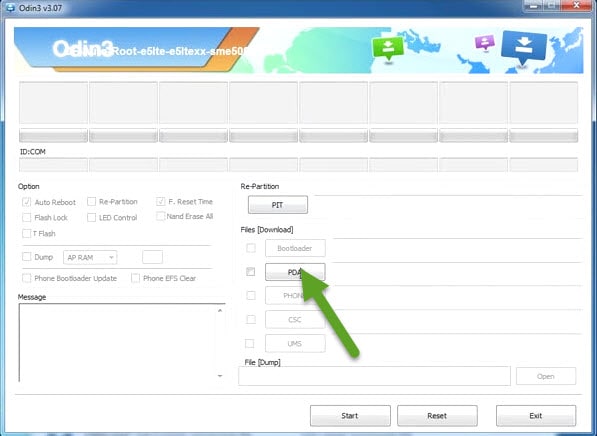
Krok 6. Po dodaniu pakietu wystarczy kliknąć opcję „Start”, aby rozpocząć operację rootowania.
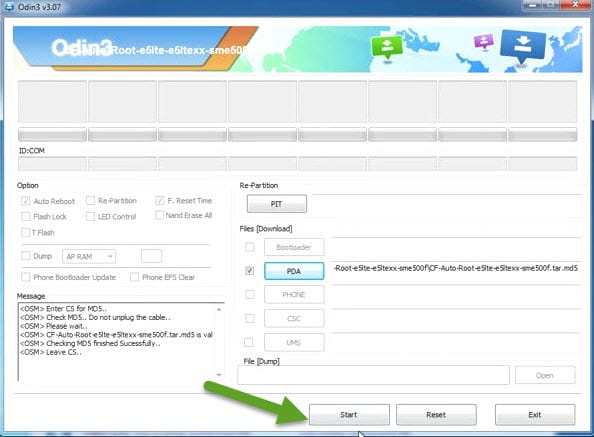
Krok 7. Po zakończeniu procesu w oknie pojawi się powiadomienie o przejściu.

Krok 8. Po otrzymaniu powyższego powiadomienia możesz po prostu odłączyć urządzenie i uruchomić je ponownie. Gratulacje! Pomyślnie zrootowałeś teraz swoje urządzenie.
Ostatnie Artykuły: